En aquesta pràctica continuareu ampliant el treball sobre importacions més complexes. Ara experimentareu amb el vídeo que, a més de la imatge i el so, és un un altre dels elements multimèdia que permet el treball amb Flash.
La facilitat per a la incorporació de vídeo en una pel·lícula i la seva gestió posterior és una de les noves característiques del Flash MX 2004.
L'objectiu d'aquesta pràctica és:
- Saber integrar vídeo en una pel·lícula Flash.
- De forma predeterminada, el Flash importa i exporta vídeo amb el códec Sorenson Spark.
- Un còdec és un algoritme de compressió i descompressió que controla com es comprimeixen i descomprimeixen els fitxers multimèdia durant els processos d'importació i exportació.
» Descarregueu-vos el fitxer ànecs.zip i descomprimiu-lo a la vostra carpeta de treball.
- Es tracta d'un enregistrament fet amb una càmera de fotos digital i, tot i que la qualitat no és molt bona, us anirà bé per fer aquesta pràctica.
» Executeu el Flash i activeu el menú Archivo | Nuevo... per crear un document nou.
» Activeu el menú Archivo | Importar | Importar al escenario i importeu el fitxer anecs.avi.
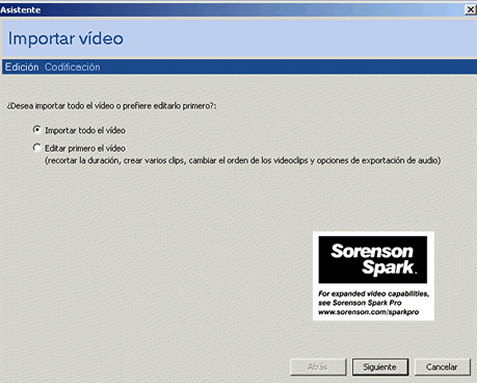
- L'assistent d'importació de vídeo us ofereix dues opcions: importar o editar.
» Seleccioneu l'opció Importar todo el vídeo i feu clic al botó Siguiente.
- Us apareixerà una finestra amb informació dels perfils de compressió.
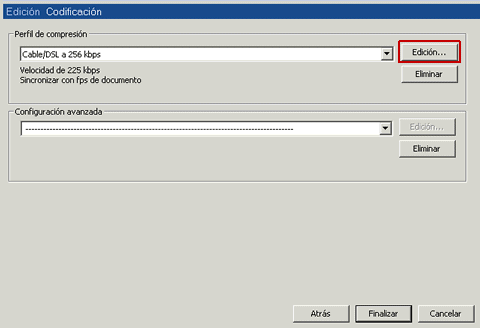
» Feu clic al botó Edición...
» Modifiqueu l'amplada de banda corresponent, la qualitat -és convenient que no la baixeu gens- i el nombre de fotogrames per segon.
- Les opcions per personalitzar el Ancho de banda van de 0 Kbps a 750 Kbps, i marquen la velocitat aproximada de descàrrega del vídeo de la xarxa en kilobytes per segon.
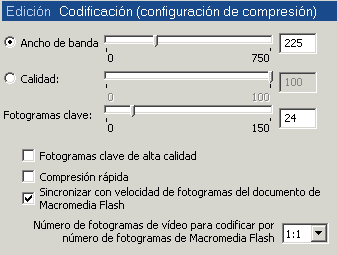
- La pantalla següent us informa de les opcions que heu escollit.

» Feu clic al botó Siguiente per confirmar les opcions triades i, tot seguit, feu clic al botó Finalizar.
- El programa fa els càlculs per crear el nombre de fotogrames necessaris. En aquest cas, com que el vídeo és de 6 segons, a una reproducció -velocitat- de 12 fotogrames per segon crearà un total de 76 fotogrames.
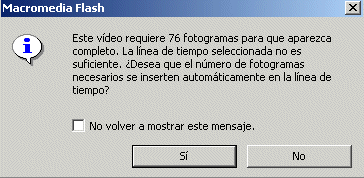
» Feu clic al botó Sí per tancar el procés d'importació.
- El vídeo apareix a l'escenari i a la línia de temps se'n pot veure la durada.
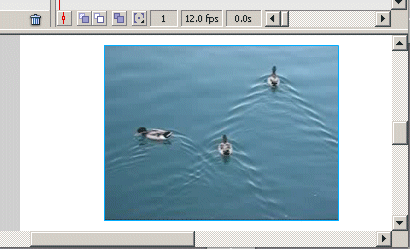
La importació de vídeo permet fer-ne una edició prèvia.
Recordeu, però, que el Flash no és un programa d'edició de vídeo -com ara l' Studio 8 que podeu trobar en els centres- tot i que es poden fer petites modificacions que faran la feina més interessant.
En el moment de la importació es pot editar el vídeo, es pot retallar -marcar un punt incial i final-, es pot dividir en pel·lícules més petites, es pot crear una ordenació nova de les pel·lícules aconseguides d'un original, etc.
Editar els vídeos en importar-los és especialment útil per escollir-ne els fragments necessaris i/o ordenar-ne fragments.
» Activeu el menú Archivo | Nuevo... per crear un document nou.
» Activeu el menú Archivo | Importar | Importar al escenario i importeu una altra vegada el fitxer anecs.avi.
» Seleccioneu l'opció Editar primero el vídeo i feu clic al botó Siguiente.

- Us apareixerà la pantalla d'edició.
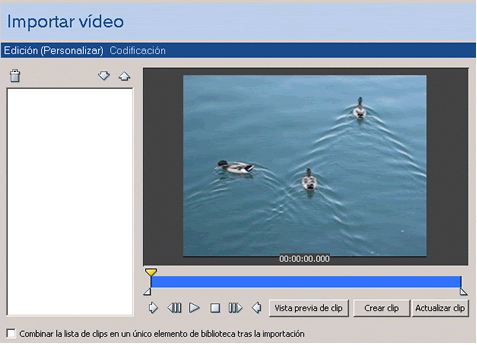

» Trieu un trosset del vídeo.
» Feu clic al botó Crear clip.
- A l'esquerra del panell apareixerà el mateix nom que tenia el fitxer original.
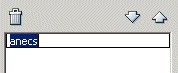
- Si creeu més fragments del vídeo, els noms s'aniran numerant ordenadament (podeu canviar els noms en qualsevol moment).
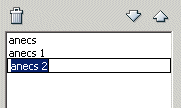
- La selecció de fragments d'un original us permetrà una edició més complexa, ja que amb les fletxes podeu canviar l'ordre de l'enregistrament i amb l'activació de la casella Combinar la lista de clips en un único elemento... podreu crear un vídeo completament nou i ordenat.

Feu clic a la icona per ampliar la informació sobre importació de vídeo en Flash. |
|